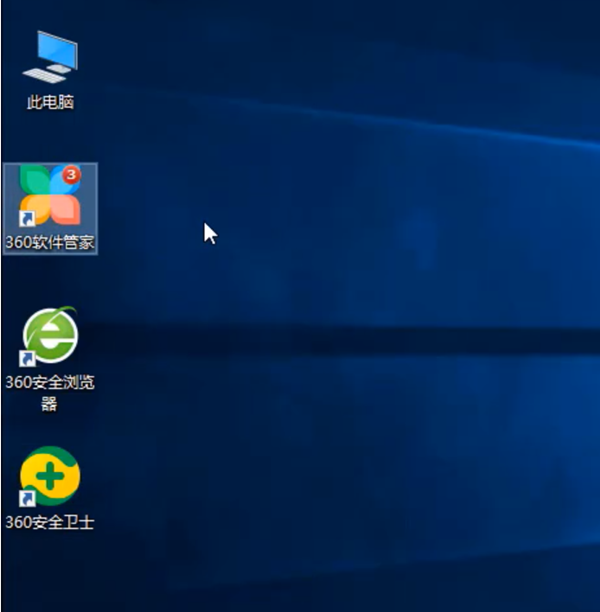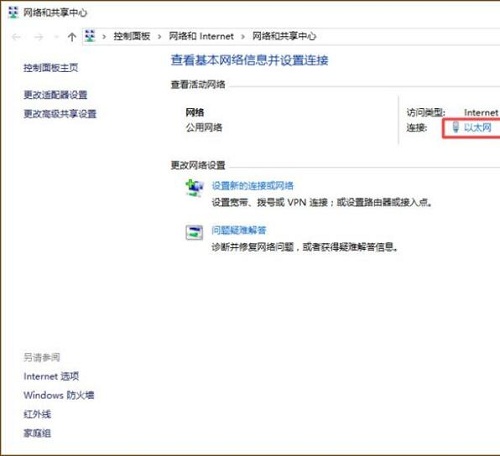分享win10系统设置系统备份的详细操作方法(图文)
- 编辑:飞飞系统
- 时间:2021-09-15
有一些网友在使用win10系统的时候,为了保证自己的系统安全,会希望对自己的win10系统进行备份,防止因为意外导致系统无法使用的情况。那么如何备份win10系统呢?其实方法非常简单,我们只需要借助win10系统自带的备份功能就可以了。下面飞飞小编给大家分享一下win10系统设置系统备份的详细操作方法,有兴趣的朋友赶紧来看看吧!
1、打开win10系统开始菜单栏,在开始菜单栏左侧点击进入设置窗口。
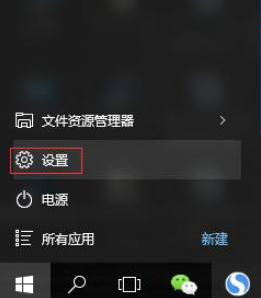
2、在Windows设置窗口中点击“更新和安全”一项。
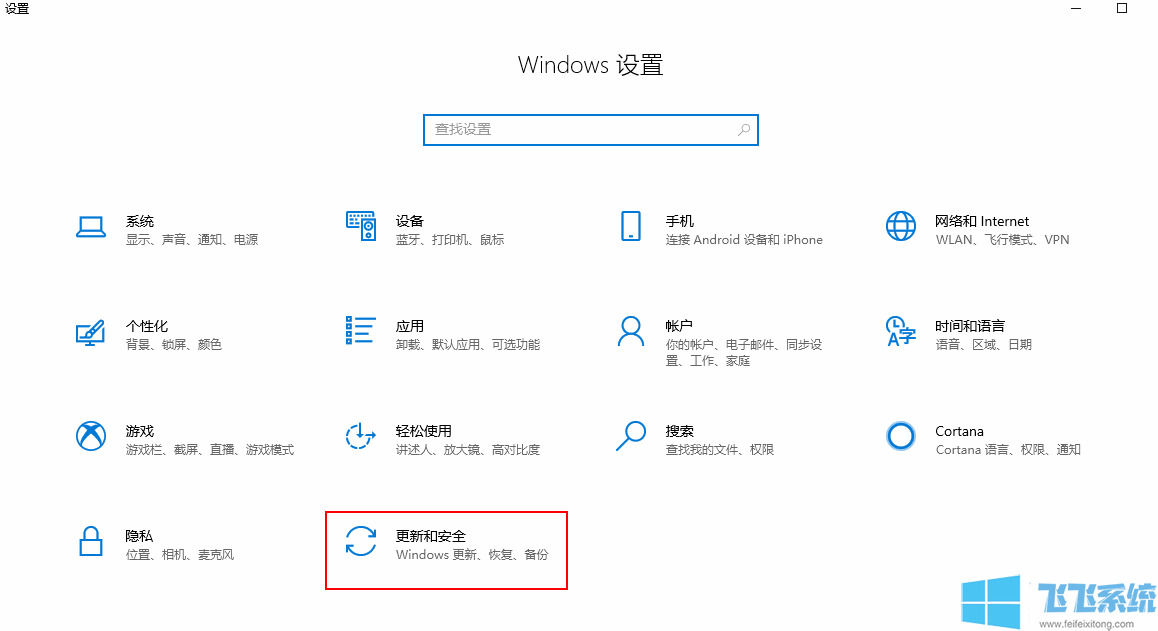
3、进入更新和安全页面界面后点击左侧导航中的“备份”,然后在右侧找到“转到备份和还原(windows 7)”。
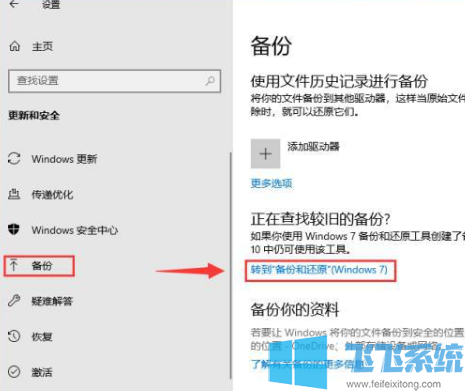
4、在备份和欢迎的窗口中点击“创建系统映像”。
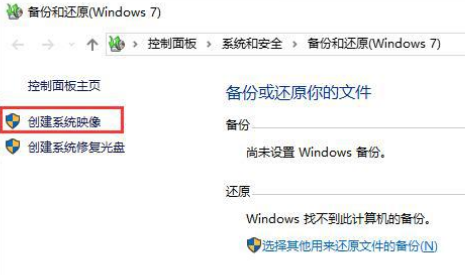
5、然后选择备份的驱动器,接着点击下一步,最后点击“开始备份”。
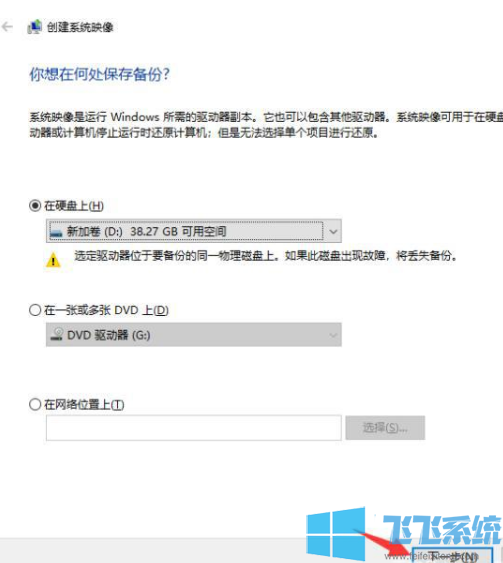
6、最后就是再次确认我们的备份信息,如果确认无误则点击“开始备份”按钮,接下来只需要耐心等待备份完成就可以了。
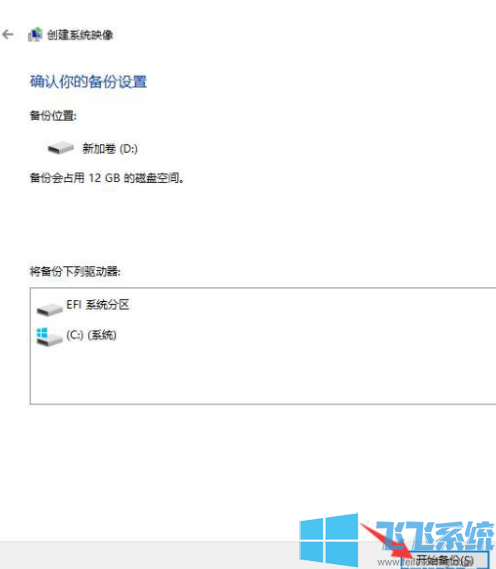
以上就是win10系统设置系统备份的详细操作方法,大家只需要按照上面的方法来进行操作,就可以轻松对win10系统进行备份了。
win10系统设置系统备份的详细操作方法
1、打开win10系统开始菜单栏,在开始菜单栏左侧点击进入设置窗口。
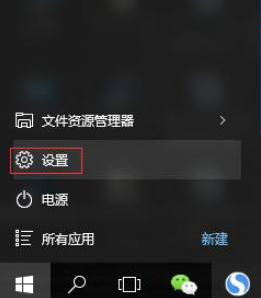
2、在Windows设置窗口中点击“更新和安全”一项。
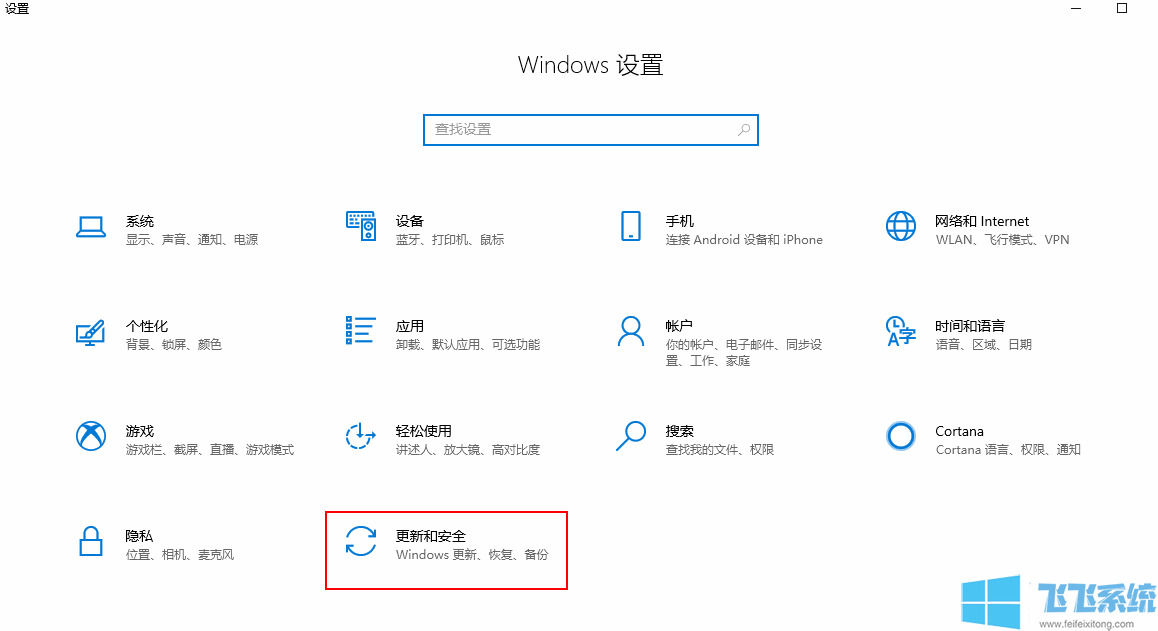
3、进入更新和安全页面界面后点击左侧导航中的“备份”,然后在右侧找到“转到备份和还原(windows 7)”。
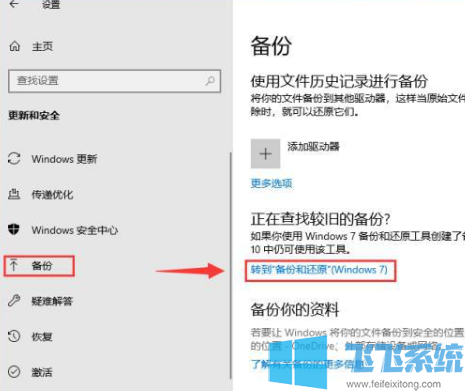
4、在备份和欢迎的窗口中点击“创建系统映像”。
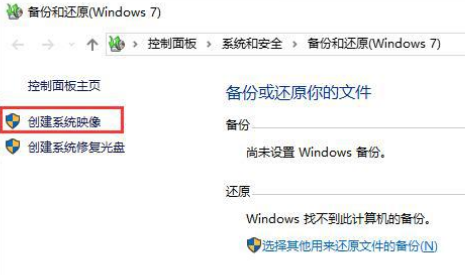
5、然后选择备份的驱动器,接着点击下一步,最后点击“开始备份”。
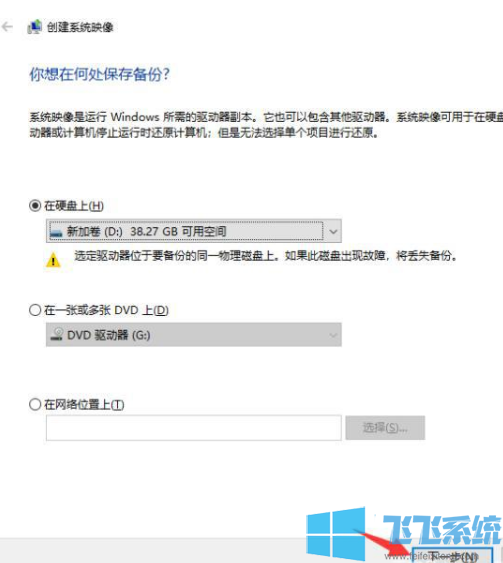
6、最后就是再次确认我们的备份信息,如果确认无误则点击“开始备份”按钮,接下来只需要耐心等待备份完成就可以了。
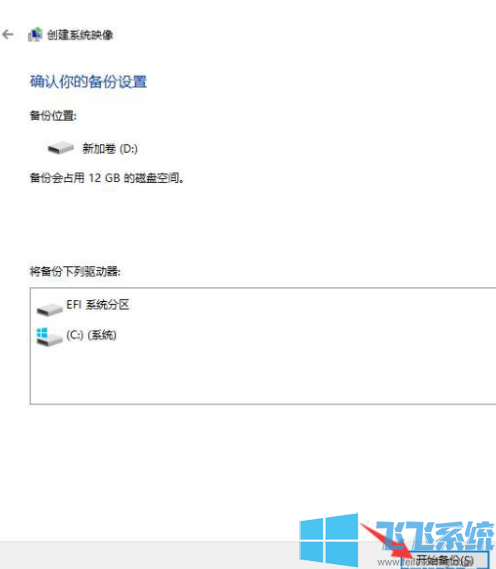
以上就是win10系统设置系统备份的详细操作方法,大家只需要按照上面的方法来进行操作,就可以轻松对win10系统进行备份了。